BIOS ან ძირითადი შეყვანის გამოყვანის სისტემის ხშირად ძნელად მისადგომ, როდესაც ერთი მუშაობს Windows 10. თუმცა, ერთი არ გრძნობს, რომ საჭიროა, რათა შეამოწმონ ამ კომპონენტი და, შესაბამისად, ამ მუხლის, ჩვენ უნდა მივმართო საკითხი, როდესაც თქვენ ვერ შევა BIOS . თუმცა, სანამ ჩვენ დასჭირდეს, რომ კითხვაზე, არსებობს გარკვეული სხვა საკითხები, ჩვენ უნდა ითვალისწინებდეს, რათა განავითაროს გაგება BIOS. ეს ინფორმაცია ძალიან მნიშვნელოვანია, როდესაც თქვენ გადაჭრის საკითხი, სადაც თქვენ ვერ შედიან BIOS და ასევე ეხმარება სხვა troubleshooting მცდელობა.
რა არის BIOS?
ასე რომ, რატომ უნდა გადავწყვიტოთ ეს საკითხი ჩვენ ვერ შევა BIOS? ხშირად, ბევრი წევრებს გააგრძელოს გამოიყენოს მათი სისტემების გარეშე ოდესმე მქონე წვდომის BIOS კომპონენტები. BIOS სხვა არაფერია თუ არა ROM ჩიპი, რომელიც მდებარეობს ყველა პლატები და საშუალებას აძლევს მომხმარებელს წვდომა კომპიუტერის სისტემის მისი ყველაზე საბაზისო დონეზე.
სურათი ქვემოთ არის მაგალითი იმისა, თუ როგორ BIOS ჩიპი უნდა გამოიყურებოდეს. ეს არის იმიჯი დასაწყისში AMIBIOS, რომ არის, ეს BIOS უკვე მზადდება AMI. Phoenix არის კიდევ ერთი აღიქმებიან მწარმოებელი BIOS.
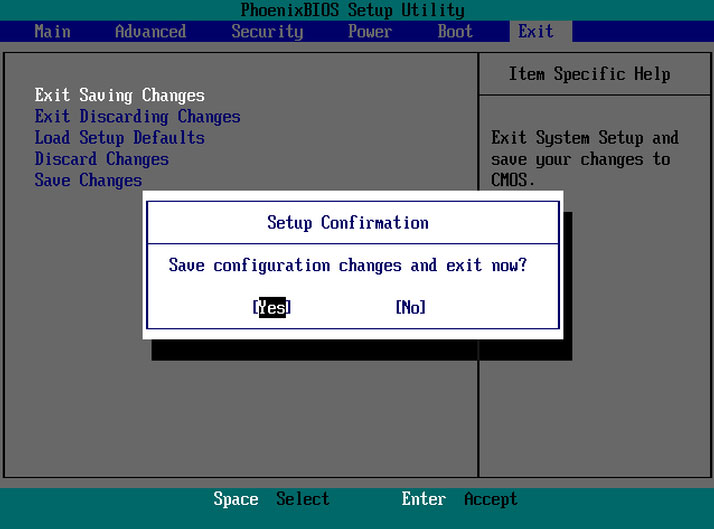
BIOS მნიშვნელოვანია, რადგან იგი მოიცავს ინფორმაციას თუ როგორ, რათა ჩატვირთოს ყველაზე ძირითადი კომპიუტერული ტექნიკა და მოიცავს ტესტის მოხსენიებული, როგორც POST, რომელიც ხდება, Power თვითმმართველობის ტესტი. ეს ეხმარება, რათა შეამოწმოს, თუ კომპიუტერი აკმაყოფილებს ჩატვირთვისას up სწორად. მნიშვნელოვანია, რომ თქვენი კომპიუტერი აკეთებს POST ტესტი სხვაგან, თუ ეს არ მოხდა, თქვენ შეიძლება მოვისმინოთ beep ხმა, რომელიც არის მითითებით ტექნიკა malfunction.
სანამ ჩვენ გადაადგილება, რათა საკითხი BIOS ხელმისაწვდომობის Windows 10, შევხედავთ მნიშვნელოვანი ფუნქციები, რომელიც ხორციელდება BIOS. ეს არის განუყოფელი სამუშაო თქვენს სისტემაში.
ფუნქციები BIOS:
აქ, ჩვენ გამოვაჩენინოთ ფუნქციები BIOS, და ეს შეიძლება დაგეხმაროთ გაგება, თუ რატომ არის მნიშვნელოვანი საკითხის გადასაწყვეტად, სადაც თქვენ ვერ შევა BIOS.
- POST: როგორც ზემოთ განვიხილეთ, ეს ამოწმებს ტექნიკის თქვენს კომპიუტერში და უზრუნველყოფს, რომ არ არსებობს შეცდომები ადრე ოპერაციული სისტემა არის დატვირთული, ამ შემთხვევაში, Windows 10. ერთი შეგიძლიათ ონლაინ იცოდეს უფრო მეტი ფუნქციონირების POST.
- ჩატვირთვის Loader: ეს არის ყველაზე კრიტიკულ ასპექტს BIOS, როგორც გარეშე, ოპერაციული სისტემა არ შეიძლება მდებარეობს. კონტროლის BIOS გავიდა მას.
- BIOS Drivers: ეს მძღოლები დაბალი დონის მძღოლები და პასუხისმგებელნი არიან აძლევდა კომპიუტერის ძირითადი ოპერატიული კონტროლის აპარატურა თქვენს კომპიუტერში.
- CMOS Setup: Hardware კონფიგურაციის პარამეტრების ნებადართულია კონფიგურაციის პროგრამა, რომელიც ითვალისწინებს თქვენს კომპიუტერში დაგავიწყდათ, დრო და თარიღი.
კონფიგურაცია BIOS in Windows 10 გადაწყვიტოს "ვერ შევა BIOS" Issue:
იყიდება, ვინც იყენებთ Windows 10, მათ უნდა იცოდნენ, რომ OS აძლევს მათ ბევრი ვარიანტი, რომელიც საშუალებას აძლევს მათ კონფიგურაციის ფარგლებში ოპერაციული სისტემა თავად. თუმცა, არსებობს მთელი რიგი პარამეტრების თითოეული კომპიუტერის, რომელიც შეიძლება შეიცვალოს BIOS (Basic Input / Output System). ჩაშენებული დედა კომპიუტერი, ის არის პასუხისმგებელი ყველაფერზე, დაწყებული boot ბრძანებით მძღოლებს წინასწარ boot უსაფრთხოების პარამეტრები, და ასევე, თუ ფუნქცია ღილაკები თქვენს კლავიატურაზე აქტივები ფუნქცია გასაღები და მედიის კონტროლი. თუმცა, ერთი ვერ შედიხართ ის საწყისი Windows რადგან ის მდებარეობს წინასწარ ჩატვირთვის გარემოს. პირობა, რომლებიც იყენებენ ძველი ვარიანტი Windows, თქვენ შეგიძლიათ დააჭიროთ გასაღებები, როგორიცაა F1 და F2 როგორც boot პროცესი, ხოლო დაასრულებს.
უახლესი ვერსიები Windows მოდის დიდი დამუშავების სიჩქარე, და, შესაბამისად, დაჭერით გასაღები boot არ შეუძლია დაამტკიცოს, რომ იყოს სასარგებლო. ამიტომ, თქვენ ვერ შევა BIOS; ჩვენ გირჩევთ რომ დაიცვას მოცემული ნაბიჯები, რათა შეამოწმონ BIOS.
- დაწყება სანავიგაციო პარამეტრები. დაწკაპეთ დაწყება მენიუ icon დაგეხმარებათ მისაღებად არსებობს.
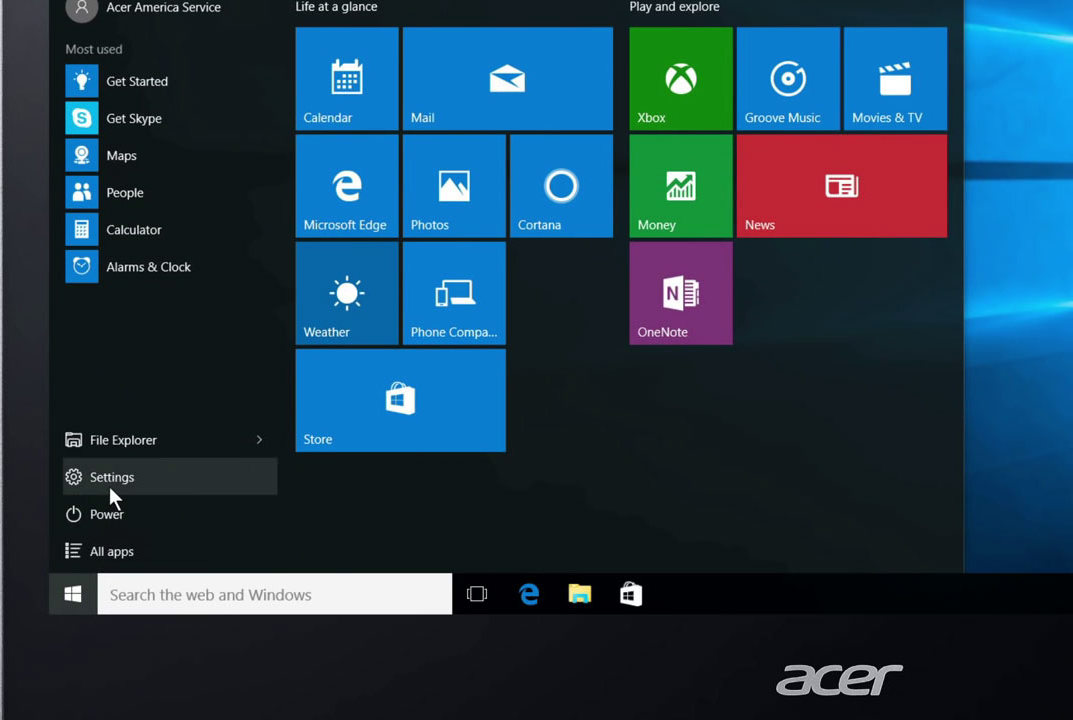
- თქვენ მაშინ უნდა აირჩიოთ განახლების და უსაფრთხოება.
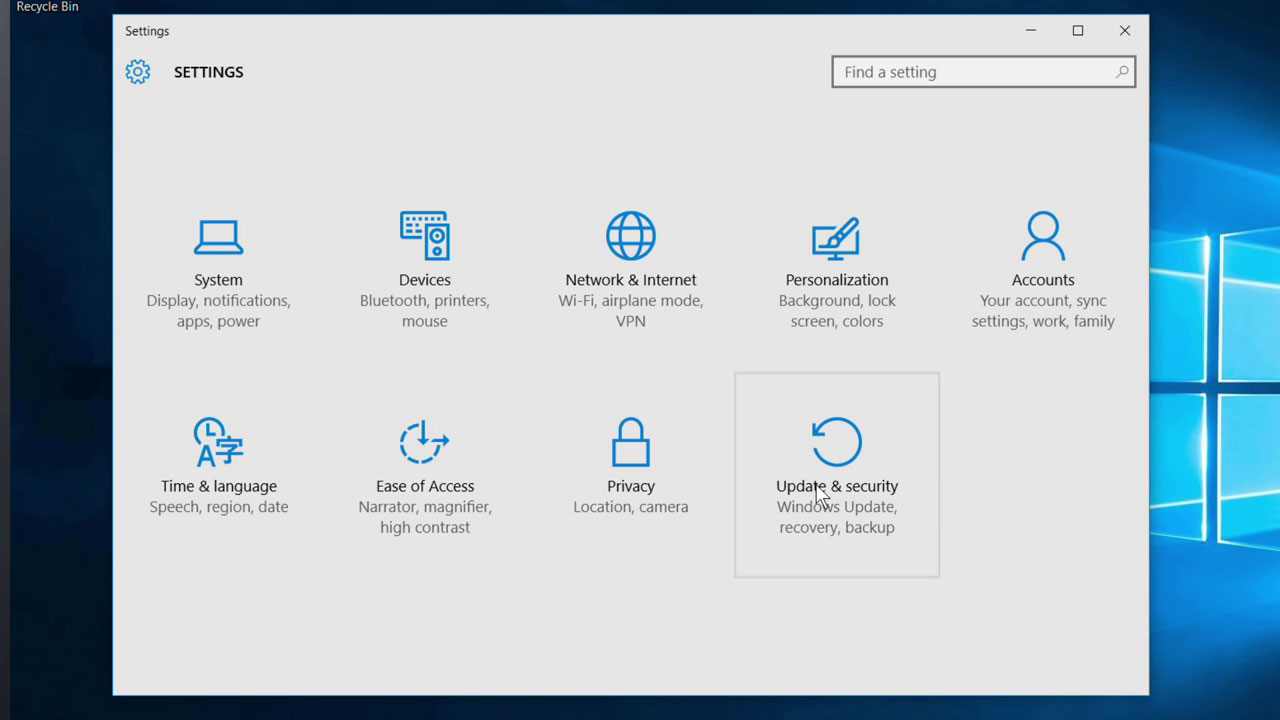
- გადატანა 'აღდგენა' მარცხენა მენიუში.
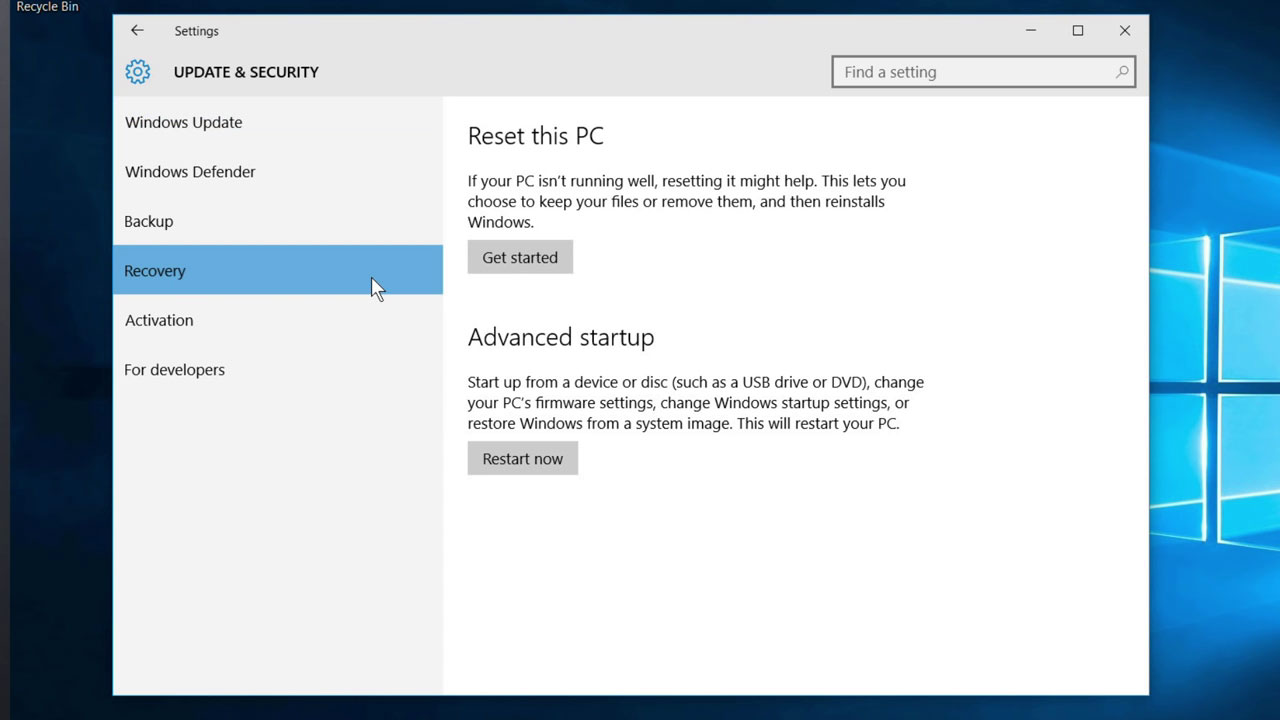
- თქვენ მაშინ უნდა დააჭირეთ "გადატვირთვა" ქვეშ მოწინავე გაშვების. ეს გადატვირთვის თქვენს კომპიუტერში სპეციალური მენიუ.
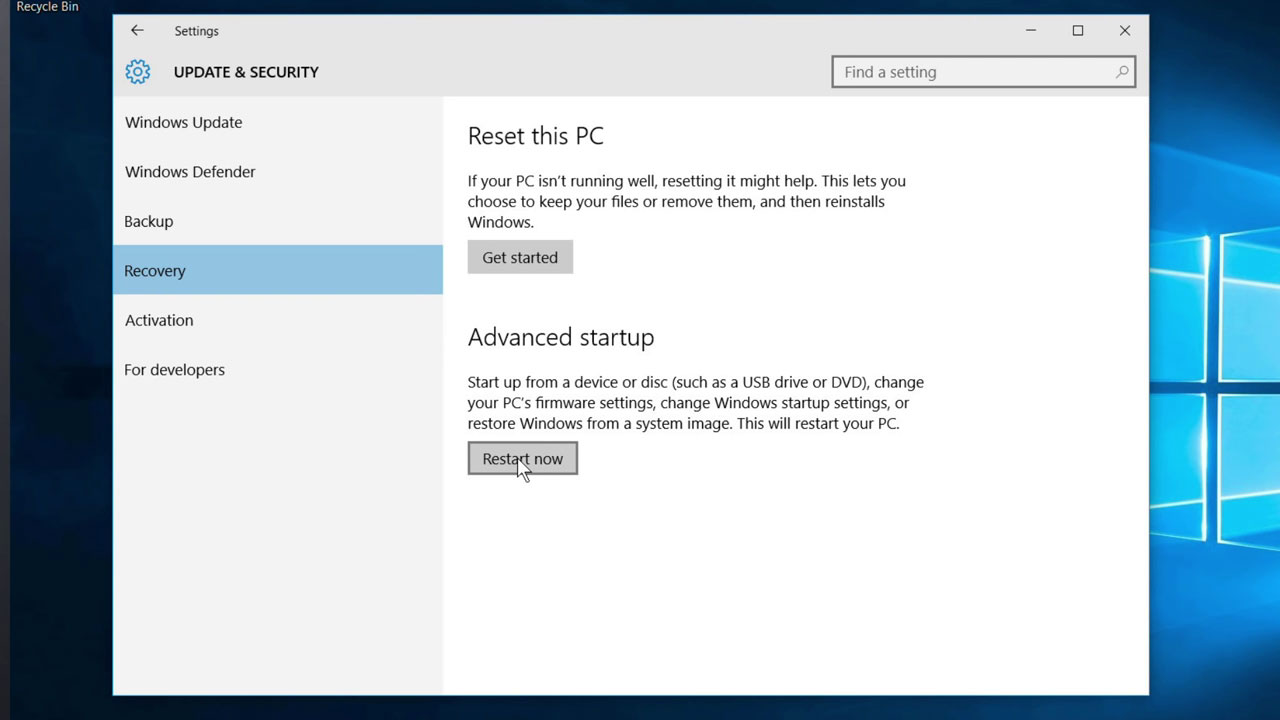
- არჩევა პრობლემების.
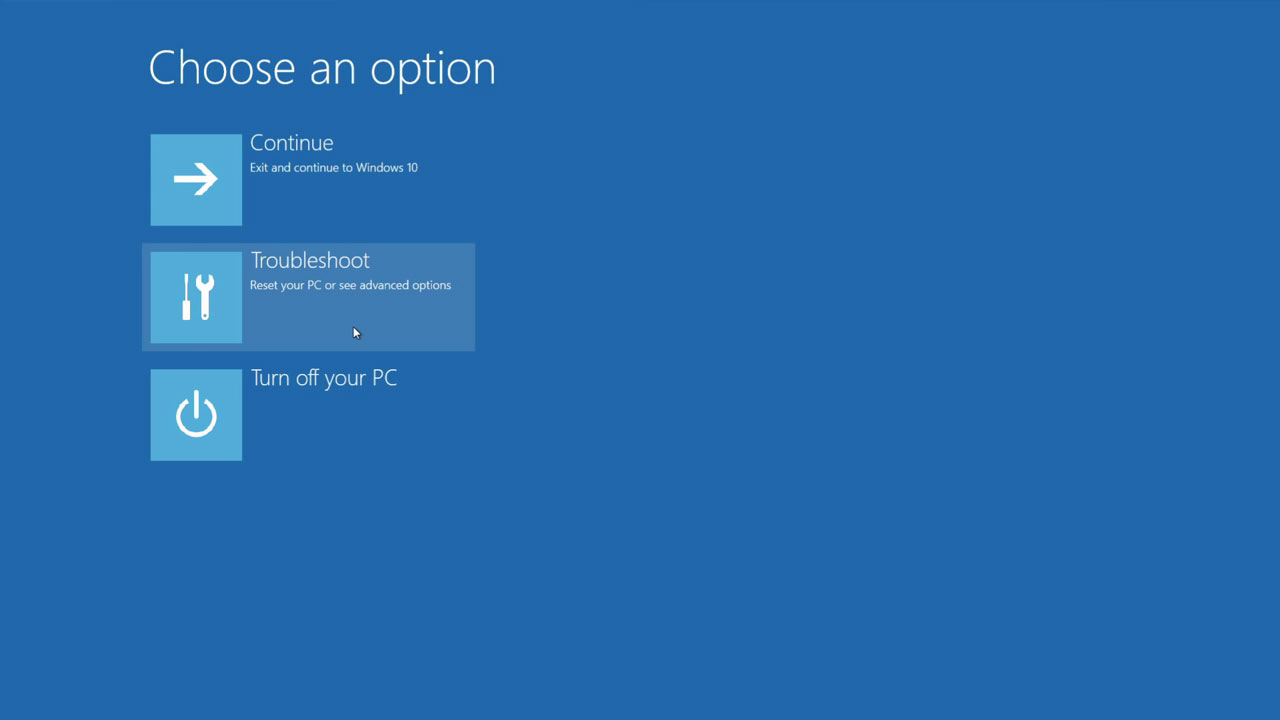
- გადასვლის დამატებითი პარამეტრები.

- აირჩიეთ UEFI Firmware პარამეტრები და ბოლოს დააჭირეთ Restart.
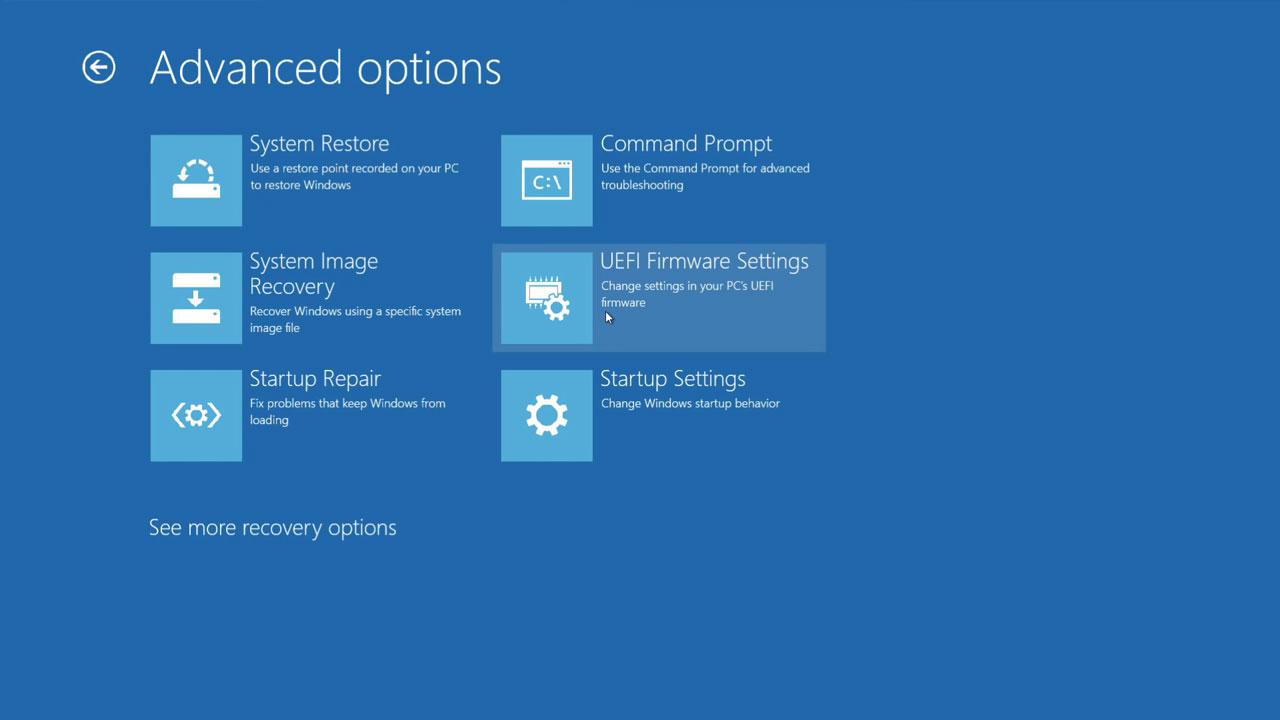

დასკვნა:
ერთ-ერთი ძირითადი მიზეზი, იმასთან დაკავშირებით, რომ BIOS Windows შეიძლება იმის გამო, რომ სწრაფი ჩატვირთვისას პროცესში. თუმცა, გამოყენებით ზემოთ აღნიშნული ნაბიჯები, თქვენ შეგიძლიათ ამ საკითხის მოგვარებას, სადაც თქვენ ვერ შევა BIOS რეჟიმში. ეს მნიშვნელოვანია გვესმოდეს, რომ უკანასკნელი ვარიანტის Windows, რომ Windows 10, დადგა მისი წინა ვარიანტი, და, შესაბამისად, წვდომის BIOS არ არის, რომ პირდაპირი, მაგრამ მარტივია. მოდით იცოდეს სასურველი მეთოდი კომენტარი სექციაში. BIOS ყველა თქვენ უნდა უზრუნველყოს, რომ თქვენი ოპერაციული სისტემა მუშაობს და ზუსტ წესით.
როგორც ჩანს, BIOS- ის საკვანძო კომპონენტია ნებისმიერი კომპიუტერული ან სისტემის და შესაბამისად, მნიშვნელოვანია, რომ აქვს ფონზე ცოდნა ამ ფუნქცია. ეს ასევე გთავაზობთ მეტი მოქნილობა და შესრულების სარგებელი. ეს არაერთხელ შენიშნა, რომ პროფესიონალები საინფორმაციო ტექნოლოგიების ინდუსტრიაში უკვე გამოყენებით BIOS შესუსტებას მაქსიმალური შესრულება, რომელიც შესაძლებელია მათი სისტემების ან მოწყობილობები. როგორც ჩვენ ადრე, ბევრი წევრებს აგრძელებენ გამოიყენონ თავიანთი ოპერაციული სისტემა მაშინაც კი, როდესაც ისინი ვერ შევა BIOS, ან არ სურთ შესვლის BIOS. თუმცა, ერთი არ უნდა ინერვიულოთ, რადგან ეს სახელმძღვანელო სთავაზობს მეტი ცოდნა, ვიდრე თქვენ ოდესმე უნდა გჭირდებათ, როდესაც საქმე წვდომის BIOS.

- ფეხზე დაკარგული ან წაშლილი ფაილი, ფოტო, აუდიო, მუსიკა, ელ ნებისმიერი შენახვის მოწყობილობა ეფექტურად, უსაფრთხოდ და მთლიანად.
- მხარდაჭერა მონაცემების აღდგენა recycle bin, მყარი დისკის მეხსიერების ბარათი, ფლეშ დრაივი, ციფრული კამერა და ვიდეოკამერები.
- მხარდაჭერა ფეხზე მონაცემები მოულოდნელი წაშლა, გაფორმებით, მყარი დისკის კორუფცია, ვირუსის შეტევა, სისტემის კრახი სხვადასხვა სიტუაციებში.
- Preview ადრე აღდგენის საშუალებას გაძლევთ, რათა შერჩევითი აღდგენა.
- მხარდაჭერილი ოპერაციული სისტემა: Windows 10/8/7 / XP / Vista, Mac OS X (Mac OS X 10.6, 10.7 და 10.8, 10.9, 10.10 Yosemite, 10.10, 10.11 El კაპიტანს, 10.12 სიერა) on iMac, MacBook, Mac Pro და ა.შ.
კომპიუტერული პრობლემების
- კომპიუტერული Crash პრობლემების +
- Screen შეცდომა Win10 +
- მოგვარება Issue კომპიუტერული +
-
- კომპიუტერული wont Sleep
- არ დაიწყება, ხოლო გამოყენებით სხვადასხვა OS?
- ჩართვა აღდგენა ვარიანტი
- მოგვარება "წვდომა აკრძალულია შეცდომა '
- დაბალი მეხსიერების შეცდომა
- დაკარგულები DLL ფაილები
- PC არ დახურა
- Error 15 ფაილი არ არის ნაპოვნი
- Firewall არ მუშაობს
- ვერ შევა BIOS
- კომპიუტერული Overheat
- Unmountable Boot მოცულობა შეცდომა
- AMD სწრაფი Stream შეცდომა
- "გულშემატკივართა ხმაური ძალიან ხმამაღალი" საკითხი
- Shift გასაღები არ მუშაობს
- ხმა არ კომპიუტერული
- "Taskbar გაუჩინარებული 'შეცდომა
- კომპიუტერული გაშვებული Slow
- კომპიუტერული აღდგება ავტომატურად
- კომპიუტერი არ ჩართოთ
- High CPU გამოყენება Windows
- დაკავშირება ვერ WiFi
- "Hard Disk Bad Sector"
- Hard Disk არ არის აღმოჩენილი?
- დაკავშირება ვერ ინტერნეტი Windows 10
- ვერ შევა უსაფრთხო რეჟიმი in Windows 10






